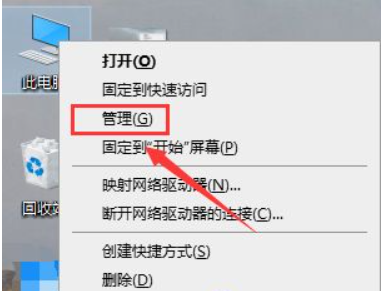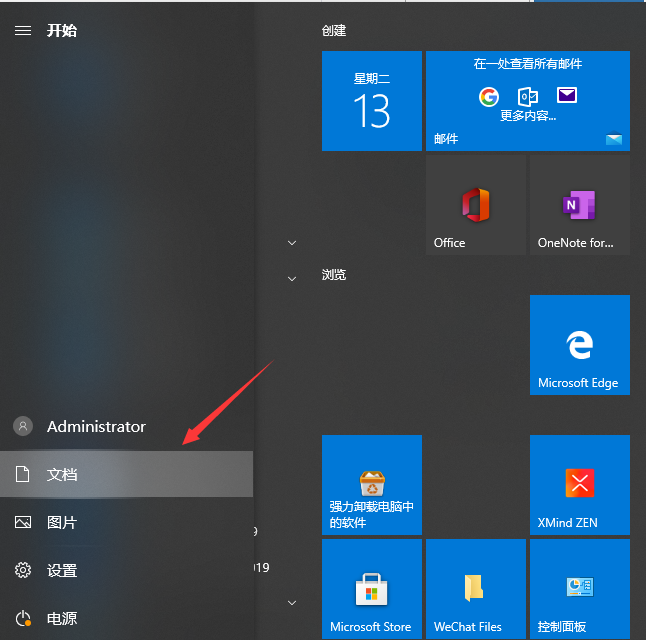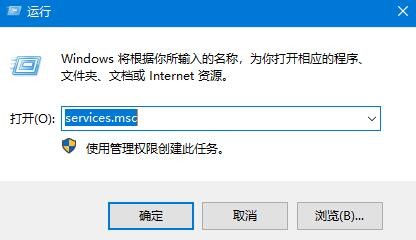Win10如何深度清理c盘 垃圾系统深度清理c盘垃圾方法
- 编辑:飞飞系统
- 时间:2024-07-24
相信很多人电脑的C盘越来越小,严重影响了电脑的运行速度。目前有很多清理电脑垃圾的软件,但这些都不能深度清理C盘垃圾,释放C盘空间。但哪些文件可以删除而不影响系统的运行呢?今天给大家介绍一个系统自带的深度清理C盘垃圾的方法。
具体的深度清理c盘垃圾的方法如下:
1.手动查找并删除。打开我的电脑,找到我电脑的C盘。查看可用空间;

2、打开文件夹的隐藏选项,显示文件夹。 C盘中不常用的文件夹,比如下载的文件,可以删除。

3. 检查文件夹大小。如果有很多文件夹,您可以使用文件夹大小文件夹查看器。检查哪个文件夹较大并删除不需要的文件。

4.系统垃圾文件清理。其实Windows本身就提供了查看C盘属性的清理功能。点击垃圾清理;

5、进入系统垃圾清理菜单,点击选择需要删除的垃圾文件。

6、可以释放系统垃圾文件,安全可靠。

以上就是小编为大家带来的关于Win10如何深度清理C盘垃圾的全部内容了。我希望它能有所帮助。